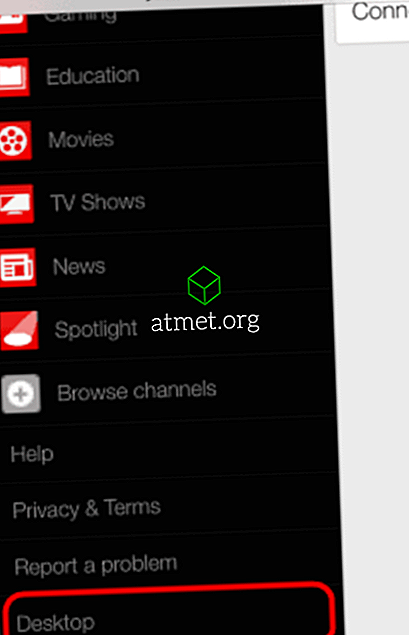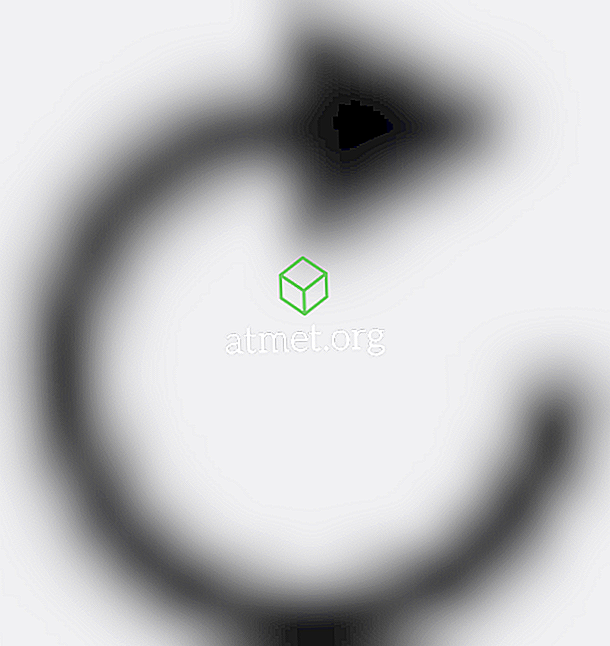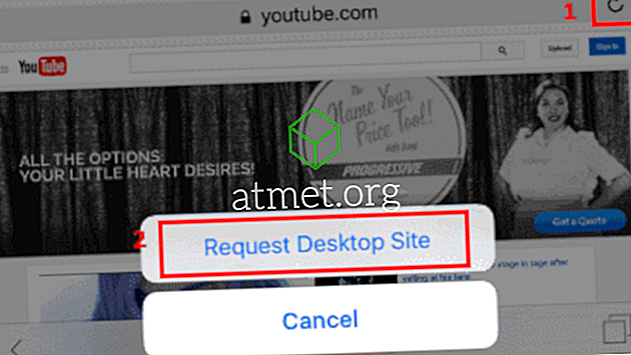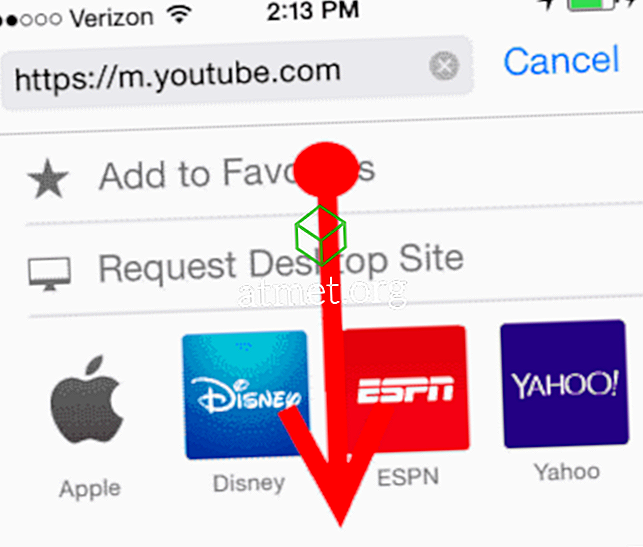Jeśli chcesz wyświetlić pełną wersję YouTube na komputerze z przeglądarki Safari dla iOS na Apple iPhone lub iPad, możesz wykonać tylko kilka kroków. Postępuj zgodnie z tym samouczkiem, a będziesz miał dostęp do wszystkich funkcji oferowanych przez wersję pulpitu witryny internetowej w krótkim czasie.
Włącz JavaScript przed kontynuowaniem
Przed wykonaniem poniższych kroków upewnij się, że JavaScript jest włączony w Safari. Wiele funkcji YouTube nie będzie dostępnych, dopóki nie zostanie włączona. Możesz to zrobić, przechodząc do ekranu głównego i wybierając „ Ustawienia ”> „ Safari ”> „ Zaawansowane ”. Stamtąd przełącz „ JavaScript ” na „ On ” (zielony).

Te kroki mogą również nie działać, jeśli zainstalowana jest aplikacja YouTube. Więc możesz go odinstalować.
Opcja 1 - Szybki skrót
Możesz szybko uzyskać dostęp do wersji pulpitu YouTube w Safari na iOS, otwierając aplikację Safari i wpisując „ www.youtube.com/?app=desktop ” bez cudzysłowu. Następnie stuknij „ Idź ”, aby natychmiast przejść do wersji YouTube na komputerze.
Opcja 2 - Menu pulpitu
Jeśli nie chcesz wpisywać długiego adresu URL, możesz zamiast tego wykonać następujące kroki:
- Otwórz aplikację Safari, wpisz „ youtube.com ”, a następnie naciśnij „ Przejdź ”.
- Zostanie wyświetlona mobilna wersja YouTube. Następnie możesz dotknąć przycisku menu znajdującego się w lewym górnym rogu ekranu.
- Przewiń w dół na dół menu, a następnie wybierz „ Pulpit ”.
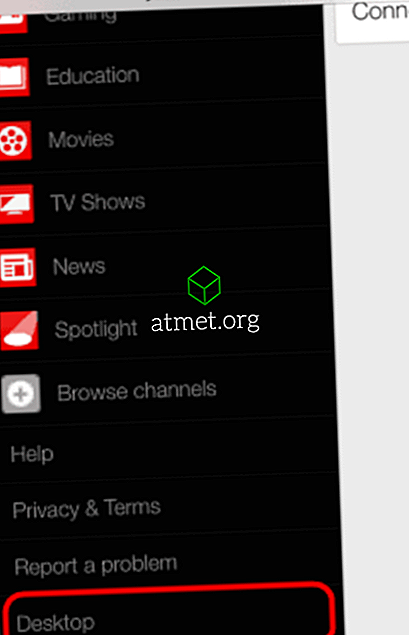
Opcja 3 - Ustawienia Safari
iOS 9 i później
- Odwiedź YouTube.com w przeglądarce Safari.
- Dotknij i przytrzymaj okrąg z ikoną strzałek
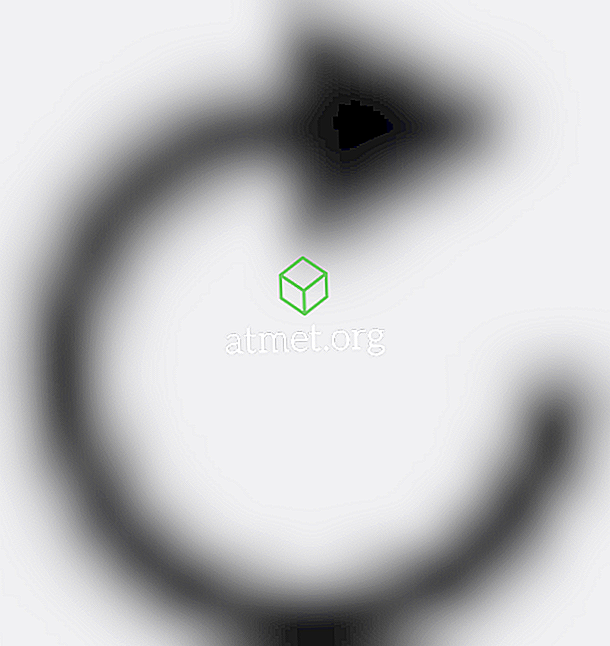
- Wybierz „ Request Desktop Site ”.
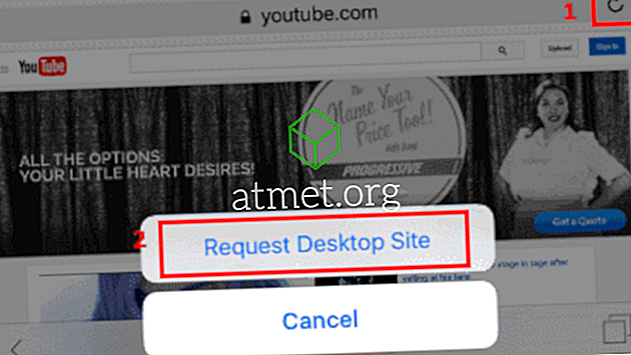
Skończyłeś! Zostanie wyświetlona wersja YouTube na pulpicie.
iOS 8
- Otwórz aplikację Safari, wpisz „ youtube.com ”, a następnie naciśnij „ Przejdź ”.
- Stuknij adres URL na pasku adresu, aby go podświetlić, i wywołaj menu Zakładki.
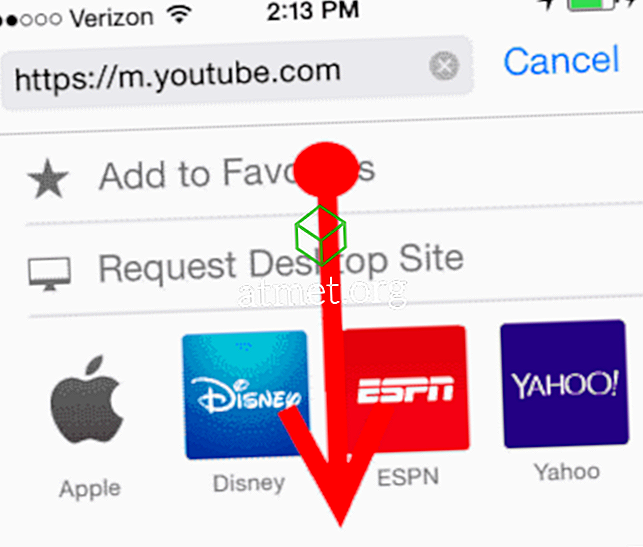
- Począwszy od paska adresu, przesuń palcem w dół, aby wyświetlić opcję „ Request Desktop Site ”. Wybierz i gotowe.

Masz to! Trzy sposoby uzyskania dostępu do wersji pulpitu YouTube z telefonu iPhone lub iPad.